Основные операции с документом программы Statistica 6.0
1. Создание нового документа
Нажмите на иконку «New» («Новый документ»). По своему желанию вы можете изменить число переменных (столбцов) и регистров (строчек) создаваемого документа:
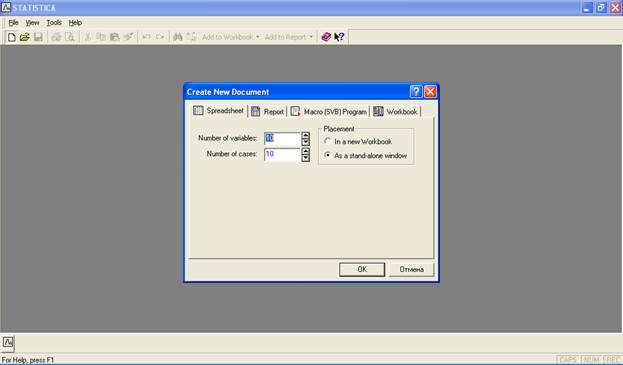

2. Сохранение файла
Нажмите один раз левой кнопкой мышки на функцию «File» («Файл»), выберите операцию «Save As…» («Сохранить как») и назовите свой документ:
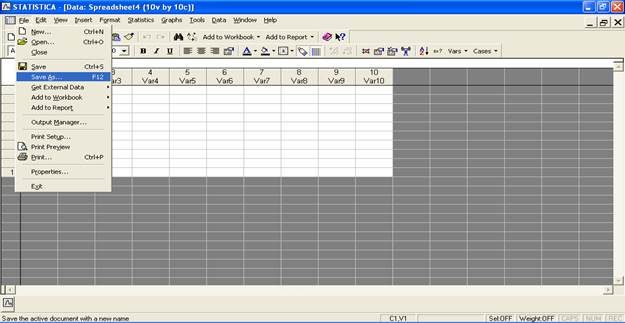
3. Действия с регистром
Нажмите один раз правой кнопкой мышки на регистр таблицы файла (например, нажмите на цифру 10) и перед вами появится окно-меню, в котором представлены различные операции с выбранным регистром. При помощи операции «Add Cases» происходит увеличение строк, «Copy Cases» - копирование строк, «Delete Cases» - удаление строк, «Move Cases» - перемещение строк:
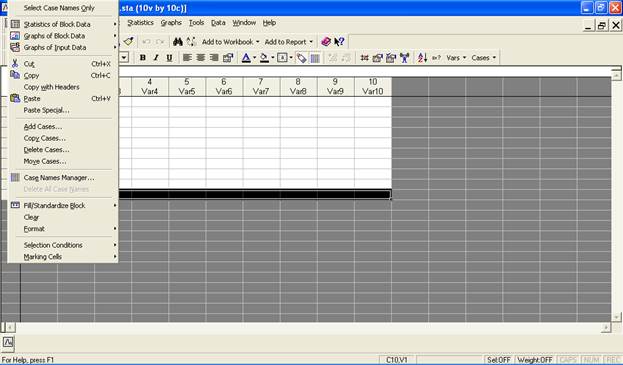
4. Действия с переменной
Нажмите один раз правой кнопкой мышки на название переменной (например, нажмите на Var 1) и перед вами появится окно-меню, в котором представлены различные операции с выбранной переменной:
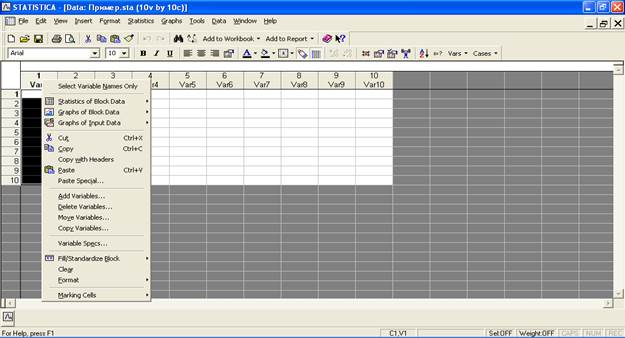
5. Изменение характеристик переменной
Нажмите два раза левой кнопкой мышки на название переменной, и перед вами появится окно-меню, позволяющее изменить различные характеристики выбранного столбца:
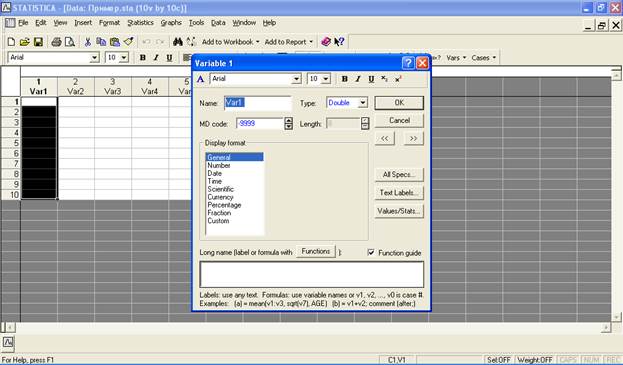
Например, в строчке Name появившегося диалогового окна-меню вы можете изменить название переменной с Var1 на «Стрессоустойчивость»:
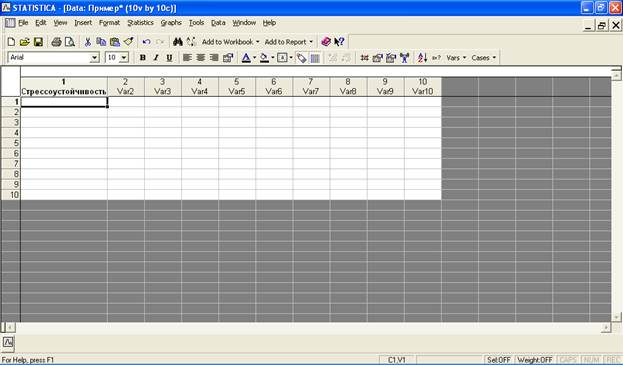
6. Изменение названия регистра
Нажмите два раза левой кнопкой мыши на выбранный вами регистр (к примеру, регистр 1):
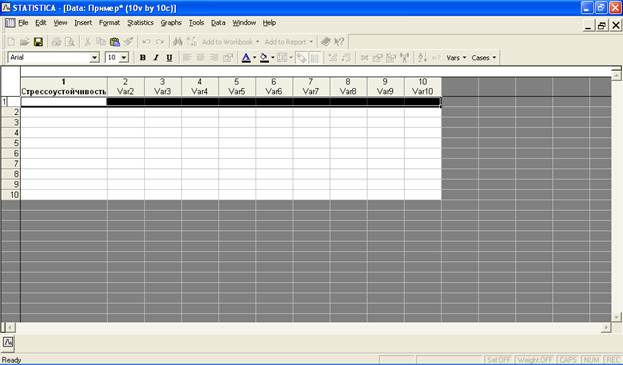
Напишите необходимую характеристику для данной строчки, например фамилию и имя испытуемого:
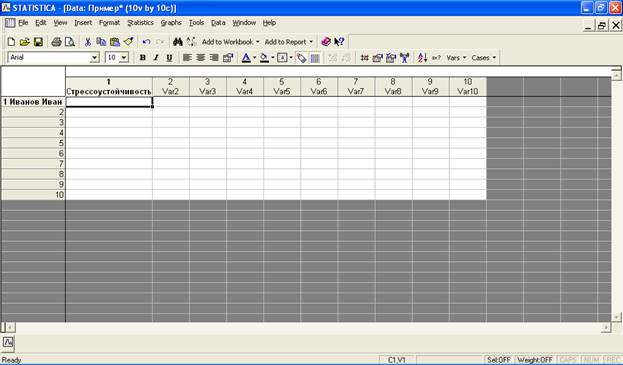
7. Действия с ячейкой таблицы
Нажмите один раз правой кнопкой мышки на любую ячейку таблицы, и перед вами появится окно-меню, в котором представлены различные операции с выбранной переменной:
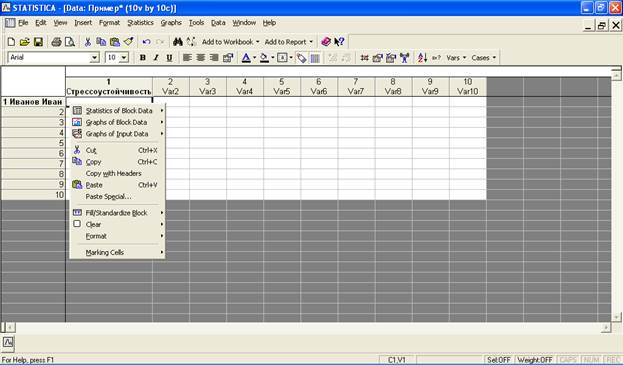
Дата добавления: 2016-03-10; просмотров: 672;
